Часто на рабочем столе пользователя скапливается достаточно много лишнего софта. Невероятно, но многие из нас совершенно этого не замечают. Безусловно, со временем глаз свыкается с установившимся ярлычным хаосом, а спонтанные попытки навести порядок обычно нейтрализуются невесть откуда появляющимися сомнениями типа «А вдруг это понадобится?» или «Я не знаю, как это сделать!» Тем не менее в один «прекрасный» момент на экране всплывает угрожающее (на первый взгляд) служебное сообщение: «Недостаточно места на диске С». Именно в такой момент в голове пользователя и материализуется закономерный и вполне логический вопрос: «Как почистить компьютер от ненужных программ?» Что ж, уважаемый читатель, считайте, что вы нашли решение своих затруднений. Более того, из материала статьи вы узнаете, как повысить производительность системы, увеличить скорость работы ОС и, конечно же, получите ряд действенных рекомендаций о том, как наиболее эффективно использовать дисковое пространство своего HDD.

Наводим порядок на рабочем столе с помощью стандартных инструментов
Какие именно программы вы чаще всего используете? Ответьте себе на этот вопрос, а затем приступайте к процессу деинсталляции ненужных приложений. Стоит отметить, что приведенные примеры актуальны для Windows 7 и последующей восьмой ОС. Однако алгоритм действий может быть применен и к операционным системам более ранних версий.
Шаг №1. Интегрированное средство удаления
- Зайдите в меню «Пуск».
- Затем перейдите на вкладку «Панель управления».
- В разделе «Программы и компоненты» выделите софт, который необходимо деинсталлировать.
- В верхней части рабочего окна расположена кнопка «Удалить» — активируйте ее.
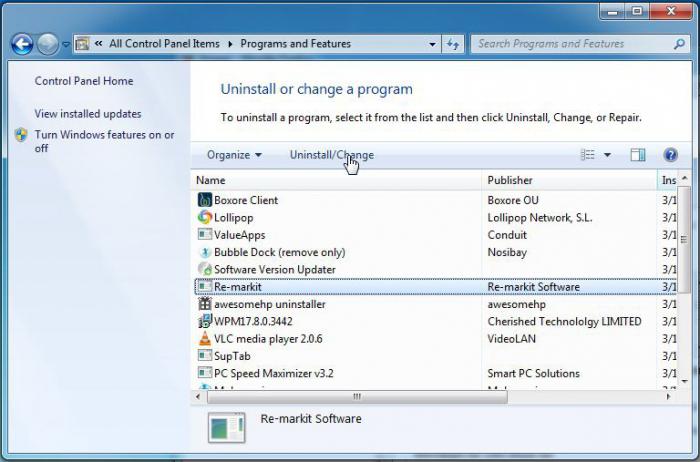
Как видите решение вопроса о том, как почистить компьютер от ненужных программ, невероятно легкое.
Шаг №2. Когда в стандартном списке отсутствует претендент на выбывание
Вполне может быть, что нежелательный к дальнейшему использованию софт не отображен в служебном окне раздела «Программы и компоненты».
- Используя проводник Windows, откройте системный диск (С:).
- Перейдите в директорию Program Files.
- Откройте папку с программой.
- Из корневого каталога необходимо запустить файл с названием Uninstall или одноименное сокращение.
Шаг №3. Очистка корзины
Теерь вы знаете, как почистить компьютер от ненужных программ, и файлы благодаря вашим действиям перемещаются в специальную область операционной системы. Конечно же, это корзина, которую требуется систематически очищать. Наведите маркер на данный ярлык и левой кнопкой мыши вызовите контекстное меню, из которого выберите «Очистить». Подтвердите свои действия, нажав «ОК».
Два идеальных помощника, или Обзор самых простых способов избавится от цифрового мусора
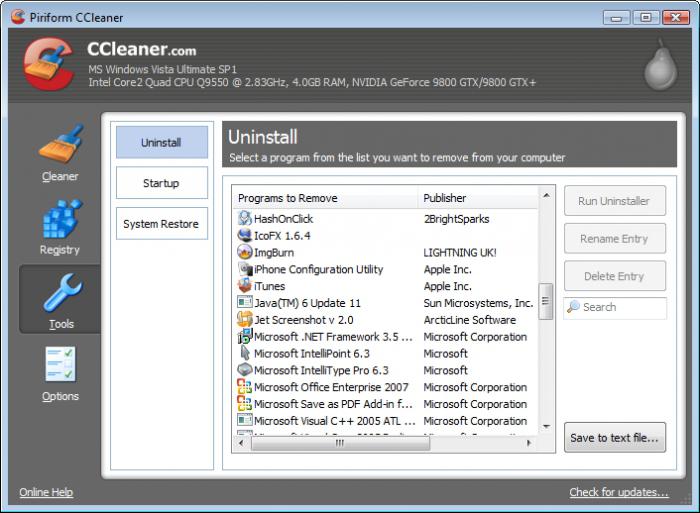
Существуют специальные программы, так сказать, эффективные чистильщики. К примеру, CCleaner как раз и является многофункциональным софтовым решением для пользователей, которые не разбираются в том, Как почистить компьютер от ненужных программ. Ко всему прочему CCleaner абсолютно бесплатен, вместе с тем весьма эффективен при использовании. Главным достоинством этой программы можно считать стабильность в работе и простоту в управлении.
Шаг №1. Запуск деинсталлятора
- Перейдите на вкладку «Сервис», которая находится в левой части главного окна программы.
- Из появившейся рядом колонки выберете самую верхнюю вкладку.
- Окно «Удаление программ» практически идентично интегрированному Windows-инструменту. Однако в данном случае активируется кнопка «Деинсталляция».
Шаг №2. Тотальный процесс очистки
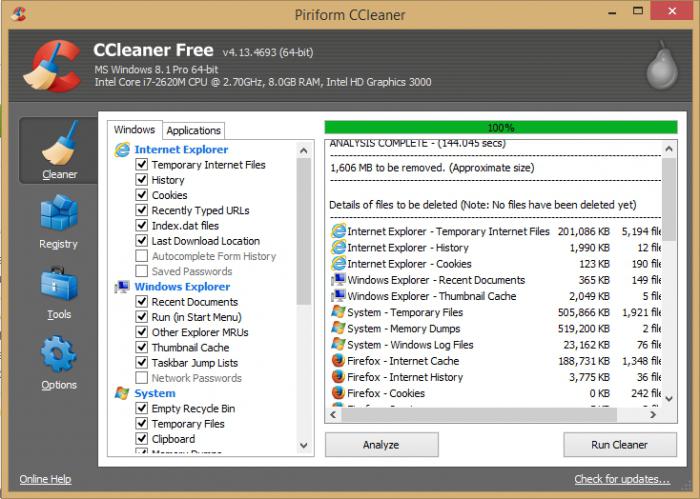
Теперь вы знаете, какая программа удаляет ненужные программы. Однако данный софт способен на большее. Дело в том, что на протяжении длительного периода использования ПК жесткий диск компьютера буквально заполонен различным цифровым мусором. По этой причине операционная система постепенно и необратимо теряет свои скоростные качества. Чтобы вернуть ОС былую производительность и высвободить дополнительное место в системном разделе HDD, необходимо произвести комплексную утилизацию неиспользуемых данных.
- Задействуйте первую вкладку программы «Очистка».
- Затем нажмите на кнопку «Анализ».
- После непродолжительной индексации активируйте кнопку «Очистка».
Как удалить ненужные программы с помощью Your Uninstaller
Представленный софт великолепно справляется с задачами по деинсталляции. Более того программа наделена уникальным функционалом. В частности, после удаления тела софта Your Uninstaller зачищает следы деинсталлированного приложения в системном реестре, что невероятно эффективно сказывается на продуктивности ОС. Вместе с тем задействованная таким образом двойная схема удаления создает определенный комфорт при работе с программой. Давайте более детально рассмотрим, как работает Your Uninstaller.
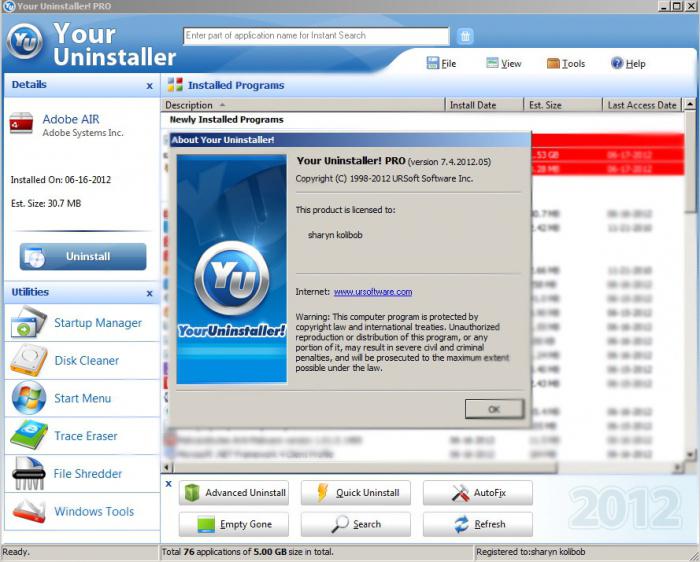
Шаг №1. Очистка
Чтобы очистить компьютер от ненужных программ, запустите данный софт. В главном окне будут отображаться все установленные приложения. Выделите необходимую программу, затем нажмите «Удалить».
Процесс деинсталляции проходит несколько дольше, чем в ранее описанной программе CCleaner. Однако разница не столь существенна.
Шаг №2. Высвобождение дискового пространства
Как уже говорилось ранее, удаление отдельно взятого приложения — лишь часть комплексного решения такой задачи, как очистка компьютера от ненужных программ. Конечно, Your Uninstaller не является идеальным инструментом оптимизации ОС, но с основными утилизирующими функциями справляется замечательно.
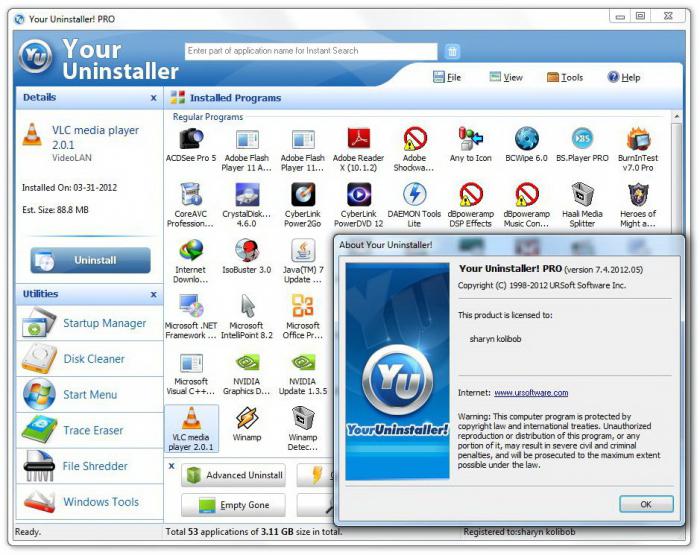
- Итак, нажмите на кнопку «Очистка дисков».
- Выберите раздел жесткого диска, на котором вы хотите провести, так сказать, цифровую уборку.
- После чего кликните по кнопке «Проверить».
- По завершении анализа нажмите «Удалить все».
В результате всего двух действий вы сможете «отвоевать» необходимое вам дисковое пространство. Безусловно, если вы воспользуетесь всем потенциалом программы, то непременно добьетесь более существенных показателей в чистоте ПК.
В заключение
На этом вопрос о том, как удалить ненужные программы, можно считать исчерпанным. Применив полученные знания, вы сможете с непринужденной легкостью в любой момент оперативно провести комплексную очистку ПК. Тем не менее для полной оптимизации системы нужно сделать еще кое-что. Но об этом в следующей статье. Всего доброго!
Источник: www.syl.ru
Диспетчер задач: подозрительные процессы. Как найти и удалить вирус?
Большинство вирусов в ОС Windows стараются скрыть свое присутствие от глаз пользователя. Причем, что интересно, иногда вирусы очень хорошо маскируются под системные процессы Windows да так, что даже опытному пользователю с первого взгляда не найти подозрительный процесс.
Кстати, большинство вирусов можно найти в диспетчере задач Windows (во вкладке процессы), а затем посмотреть их месторасположение на жестком диске и удалить. Только вот какие из всего многообразия процессов (а их там иногда несколько десятков) — нормальные, а какие считать подозрительными?
В этой статье расскажу, как я нахожу подозрительные процессы в диспетчере задач, а так же, как потом удаляю вирусную программу с ПК.
1. Как войти в диспетчер задач
Нужно нажать сочетание кнопок CTRL + ALT + DEL или CTRL + SHIFT + ESC (работает в Windows XP, 7, 8, 10).
В диспетчере задач можно просмотреть все программы, которые в данный момент запущены компьютером (вкладки приложения и процессы ). Во вкладке процессы можно увидеть все программы и системные процессы, которые работают в данный момент на компьютере. Если какой-то процесс сильно грузит центральный процессор (далее ЦП) — то его можно завершить.
Диспетчер задач Windows 7.
2. AVZ — поиск подозрительных процессов
В большей кучи запущенных процессов в диспетчере задач не всегда просто разобраться и определить где нужные системные процессы, а где «работает» вирус, маскирующийся под один из системных процессов (например, очень много вирусов маскируется, называя себя svhost.exe (а ведь это системный процесс, необходимый для работы Windows)).
На мой взгляд, очень удобно искать подозрительные процессы с помощью одной антивирусной программы — AVZ (вообще, это целый комплекс утилит и настроек для обеспечения безопасности ПК).
AVZ
Сайт программы (там же и ссылки на скачивание) : http://z-oleg.com/secur/avz/download.php
Для начала работ, просто извлеките содержимое архива (который скачаете по ссылке выше) и запустите программу.
В меню сервис есть две важных ссылки: диспетчер процессов и менеджер автозапуска .
AVZ — меню сервис.
Рекомендую сначала зайти в менеджер автозапуска и посмотреть, какие же программы и процессы грузятся при старте Windows. Кстати, на скриншоте ниже вы можете заметить, что некоторые программы помечены зеленым цветом (это проверенные и безопасные процессы, внимание уделите тем процессам, которые черного цвета: нет ли среди них чего-нибудь, что вы не устанавливали ?).
AVZ — менеджер автозапуска.
В диспетчере процессов картина будет похожей: тут отображаются процессы, которые работают в данный момент на вашем ПК. Особое внимание уделите процессам черного цвета (это те процессы, за которые поручиться AVZ не может).
AVZ — Диспетчер процессов.
Например, на скриншоте ниже показан один подозрительный процесс — он вроде системный, только о нем AVZ ничего не знает… Наверняка, если не вирус — то какая-нибудь рекламная программа, открывающая какие-нибудь вкладки в браузере или показывая баннеры.
Вообще, лучше всего при нахождении подобного процесса: открыть его место хранения (щелкнуть правой кнопкой мышки по нему и выбрать в меню «Открыть место хранение файла»), а затем завершить этот процесс. После завершения — удалить все подозрительное из места хранения файла.
После подобной процедуры проверить компьютер на вирусы и adware (об этом ниже).
Диспетчер задач Windows — открыть место расположение файла.
3. Сканирование компьютера на вирусы, Adware, трояны и пр.
Чтобы просканировать компьютер на вирусы в программе AVZ (а сканирует она достаточно хорошо и рекомендуется в качестве дополнения к вашему основному антивирусу) — можно не задавать никаких особенных настроек…
Достаточно будет отметить диски, которые будут подвергнуты сканированию и нажать кнопку «Пуск».
Антивирусная утилита AVZ — санирование ПК на вирусы.
Сканирование достаточно быстрое: на проверку диска в 50 ГБ — на моем ноутбуке потребовалось минут 10 (не более).
После полной проверки компьютера на вирусы, я рекомендую проверить компьютер еще такими утилитами, как: Чистилка, ADW Cleaner или Mailwarebytes.
Чистилка — ссылка на оф. сайт: https://chistilka.com/
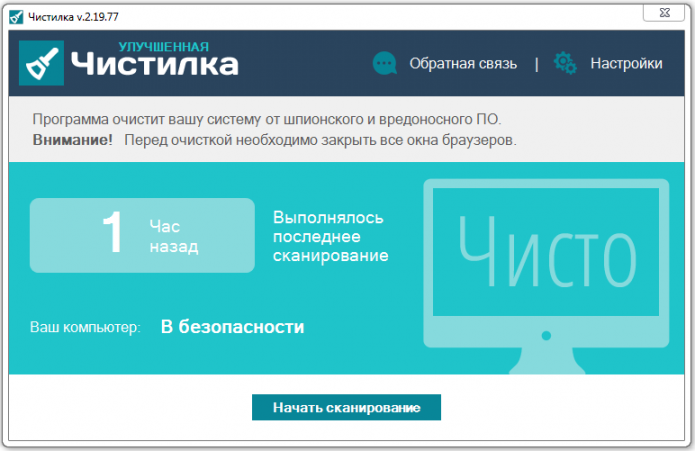
AdwCleaner — сканирование ПК.
4. Исправление критических уязвимостей
Оказывается, не все настройки Windows по умолчанию безопасны. Например, если у вас разрешен автозапуск с сетевых дисков или сменных носителей — при подключении оных к вашему компьютеру — они могут его заразить вирусами! Чтобы этого не было — нужно отключить автозапуск. Да, конечно, с одной стороны неудобно: диск теперь не будет авто-проигрываться, после его вставки в CD-ROM, зато ваши файлы будут в безопасности!
Для изменения таких настроек, в AVZ нужно перейти в раздел файл , а затем запустить мастер поиска и устранения проблем . Далее просто выбираете категорию проблем (например, системные), степень опасности и затем сканируете ПК. Кстати, здесь же можно и очистить систему от мусорных файлов и подчистить историю посещения различных сайтов.
AVZ — поиск и устранение уязвимостей.
PS
Кстати, если вы не видите часть процессов в диспетчере задач (ну или что-то грузит процессор, но среди процессов нет ничего подозрительного) — то рекомендую воспользоваться утилитой Process Explorer ( https://technet.microsoft.com/ru-ru/bb896653.aspx ).
На этом все, удачи!
Источник: pcpro100.info
5 способов узнать, какие программы обращаются к вашему жесткому диску

Когда Windows бездействует и вы думаете, что она ничего не делает, она часто читает с жесткого диска или пишет на него, даже если здесь и там всего несколько байт. Иногда может быть постоянная активность, когда вы думаете, что на самом деле должно быть очень мало, или вообще нет. Это может произойти из-за ряда факторов, таких как обновление программного обеспечения безопасности или запуск фоновых проверок, запланированные дефрагментации, устанавливаемые обновления Windows, веб-браузеры или менеджеры загрузок. Этот список можно продолжить.
Проверка того, какие процессы постоянно и активно обращаются к вашему жесткому диску, важна для обнаружения подозрительной или ненужной активности. Твердотельные накопители (SSD) имеют только ограниченное количество операций записи, поэтому особенно важно, чтобы на этих устройствах не было программ, которые постоянно записывали в них, когда им это не нужно. Кроме того, если вы используете ноутбук, постоянно работающий жесткий диск поможет сократить время автономной работы.

Одним из улучшений в Windows 8 стало обновление встроенного диспетчера задач, включающего столбец для использования диска каждым процессом. Это то, что не входит в диспетчер задач Windows XP, Vista или 7. Хотя он не особенно продвинут, колонка использования дисков в Windows 8 и 10 Task Manager, по крайней мере, дает вам хорошее представление о том, использует ли жесткий диск больше, чем следует.
Если в вашей версии диспетчера задач нет мониторинга активности использования диска или вы хотите разделить операции чтения и записи, чего не могут делать версии для Windows 8 и 10, есть 5 альтернативных способов узнать, какие программы обращаются к вашему жесткому диску.
1. Что делает мой компьютер?
Если вам нужен простой интерфейс, который показывает, что в данный момент обращается к вашим жестким дискам без какой-либо настройки, то что делает мой компьютер? вероятно, будет инструментом для вас. Помимо доступа к жесткому диску, программа также покажет, что использует циклы ЦП, предоставит информацию о самом процессе и даже предложит отправить файл в VirusTotal или запустить проверку с помощью Kaspersky Security Scan.

Интерфейс программы очень прост для понимания. После установки (или извлеките исполняемый файл с помощью 7-Zip, чтобы получить переносную версию), запустите программу, и она автоматически запустит мониторинг вашей системы и отобразит процессы, которые в данный момент работают с жестким диском или процессором. Используйте флажок Freeze, чтобы приостановить список, если окно обновляется слишком быстро для вас.
Нажав на процесс в списке, вы получите информацию о процессе из интернета, такую как детали, безопасность, известные проблемы, внешние ссылки и т. Д. Если вы не разрешаете программе выходить в интернет или у вас нет интернета на компьютере, ни одна из деталей вообще не будет показана.
Скачать Что делает мой компьютер?
2. Мониторинг системы в реальном времени
Мониторинг системы предоставит вам информацию об использовании диска и активности файловой системы в дополнение ко многим другим вещам, и, вероятно, инструментом номер один для этой работы является Process Monitor, принадлежащий Microsoft Sysinternals. Для такого продвинутого инструмента Process Monitor достаточно прост в использовании, и он начинает мониторинг системы, как только вы запускаете программу. Система фильтрации, вероятно, является одной из самых важных областей, которую нужно знать, иначе вы всегда будете перегружены информацией.

Одной из проблем является окно, которое отображает активность диска не в режиме реального времени и показывает, что происходило вплоть до открытия окна «Сводка файлов». Чтобы открыть окно, запустите Process Monitor и дайте ему возможность наблюдать за системой, предпочтительно, когда вы получаете неизвестный или ненормальный доступ к диску, затем перейдите в меню «Сервис»> «Сводка файла». В этом окне будет отображаться информация о чтениях, записи, событиях, времени доступа к файлам и пути к файлам, вызывающим активность.
Вкладка «По папке» полезна для отслеживания, если чтение или запись файла происходит из нестандартных расположений, таких как папки Temp или Users или даже с других дисков. На вкладке Расширение можно отсортировать все по файлу, который получил доступ к расширению диска, что полезно для проверки нераспознанных файлов с расширениями, такими как VBS, BAT, COM или EXE.
Скачать Process Monitor
Аналогичный инструмент от SysInternals под названием DiskMon также доступен, хотя он датируется 2006 годом. Он может регистрировать и отображать всю активность жесткого диска в системе Windows, но только сообщает вам, какой сектор читается или записывается, а не процесс, который вызывает действие , Это затрудняет определение того, какой файл или программа обращается к вашему жесткому диску с помощью DiskMon.
3. Использование инструмента управления задачами
Как и следовало ожидать, хороший диспетчер задач может отображать, какой открытый процесс обращается к жесткому диску, и в какой степени в дополнение к использованию процессора, памяти и т. Д. Существует множество таких инструментов, которые могут это делать, включая Process Explorer, Process Хакер, системный обозреватель и другие. Инструмент, который мы рассмотрим здесь – Anvir Task Manager Free, просто потому, что в нем по умолчанию отображается столбец Disk Load.

При установке Anvir free будьте осторожны, чтобы избежать рекламного ПО во время установки, или лучше использовать переносную версию. Запустите Anvir.exe и после запуска выберите Процессы Вкладка. Нагрузка чтения и записи на диск в килобайтах в секунду уже показана в отдельном столбце и отображается на желтом фоне, который становится тем ярче, чем выше активность. Нажмите на заголовок столбца для сортировки по наиболее или наименее активным. Очевидно, что являясь менеджером задач, у вас есть возможность манипулировать и получать больше информации о запущенных процессах, вызывающих большое использование диска.
Скачать AnVir Task Manager бесплатно
Если вам нужны дополнительные детали, такие как отдельные операции чтения и записи из чего-то вроде Process Explorer, вам нужно вручную добавить столбцы на дисплей. Щелкните правой кнопкой мыши заголовки столбцов> Выбрать столбцы, на вкладках Process I / O или Process Disk выберите «Delta Read Bytes» и «Delta Write Bytes».
4. Монитор ресурсов Windows
Многие пользователи склонны упускать из виду то, что в операционной системе Windows часто есть то, что вам нужно, встроенная в операционную систему, к сожалению, большинство инструментов скрыты или плохо документированы и поэтому остаются относительно неизвестными. К счастью, к Resource Monitor легко добраться, просто откройте диспетчер задач Windows, перейдите на вкладку «Производительность», а затем нажмите кнопку «Resource Monitor» внизу. Альтернативный тип Resmon в Пуск или поле Выполнить.

Windows Resource Monitor на самом деле довольно всеобъемлющий и, помимо отображения активности диска, он также отображает информацию о загрузке ЦП, сети и системной памяти, которую можно показать одновременно или по отдельности для более подробной информации. Чтобы сосредоточиться только на активности системных дисков, выберите Вкладка диска, Это даст вам отображение разделов «Процессы с активностью диска», «Активность диска» и «Хранилище», каждый из которых можно открыть или закрыть, щелкнув его заголовок.
Вы можете легко отсортировать списки по степени активности диска, щелкнув по заголовку столбца, например (Всего б / с), который в реальном времени покажет, какие системные процессы используют дисковод чаще всего в байтах в секунду. Если поставить галочку в одном из полей рядом с процессом вверху, в область «Активность диска» будет добавлена только активность для этого процесса, при желании можно отметить несколько магазинов. Графики справа покажут, сколько ваших дисков используется в режиме реального времени.
5. Просмотр действий с процессным диском из системного трея
Менее навязчивый способ следить за программами, обращающимися к вашим дискам, не открывая окна, закрывающие ваш рабочий стол, – это отображать активность из системного трея. Таким образом, вы можете навести курсор на иконку в трее только тогда, когда вам нужно увидеть, что происходит. Хорошей новостью является то, что некоторые менеджеры процессов, такие как Process Hacker, Anvir Free и Process Explorer, могут отображать эту активность в трее, но мы посмотрим на Process Hacker, потому что его отображение превосходит другие.

Установите Process Hacker или запустите переносную версию и запустите программу. Перейдите в меню «Вид», убедитесь, что установлен флажок «Автоматически обновлять», а затем выберите «Журнал дисков», «История ввода-вывода» или оба из подменю «Значки на панели задач» в «Просмотр». Если вы выберете только одну опцию, она может переключаться между различными историями из трея, более чем один выбор здесь откроет более одного значка в трее одновременно. Сверните окно Process Hacker, а затем наведите курсор мыши на его значок в трее, чтобы увидеть всплывающий список действий диска процесса.
Если вы хотите, чтобы окно оставалось открытым при выполнении других действий, нажмите кнопку закрепления. Переключение между вводом-выводом и диском или любой другой историей осуществляется путем нажатия на панель статистики в нижней части. По умолчанию список автоматически обновляется каждую секунду (его можно изменить с 0,5 до 10 секунд), причем наиболее интенсивно загружаемые процессы перечислены сверху вниз.
Скачать Process Hacker
Источник: culhu.ru